Łączenie/kontrolowanie komputerów przez sieć za pomocą KontrolPack

Kontroluj komputery w swojej sieci z łatwością dzięki KontrolPack. Łącz i zarządzaj komputerami z różnymi systemami operacyjnymi bez wysiłku.
Menedżer zdjęć gThumb to menedżer zdjęć dla pulpitu Gnome. Jest doskonały i ma niesamowite funkcje, których brakuje wielu innym menedżerom zdjęć w systemie Linux . Niestety gThumb nie jest już domyślnym menedżerem zdjęć w Gnome, ponieważ został zastąpiony przez Gnome Photos, a w niektórych przypadkach Shotwell.
Jeśli nie jesteś fanem Gnome Photos lub Shotwell i chcesz zmienić domyślnego menedżera zdjęć na gThumb, możemy Ci pomóc! Śledź dalej, pokazując, jak zainstalować gThumb, jak pozbyć się Gnome Photos, a nawet omówić podstawowe funkcje gThumb!
Uwaga: ci, którzy nie używają Gnome, ale chcą włączyć gThumb, będą mogli. Po prostu postępuj zgodnie z instrukcjami w tym przewodniku, aby aplikacja działała. Następnie przejdź do obszaru „Preferowane aplikacje” lub obszaru aplikacji domyślnych i zmień zdjęcia z aplikacji używanej obecnie na pulpicie na gThumb.
Instalowanie gThumb w systemie Linux
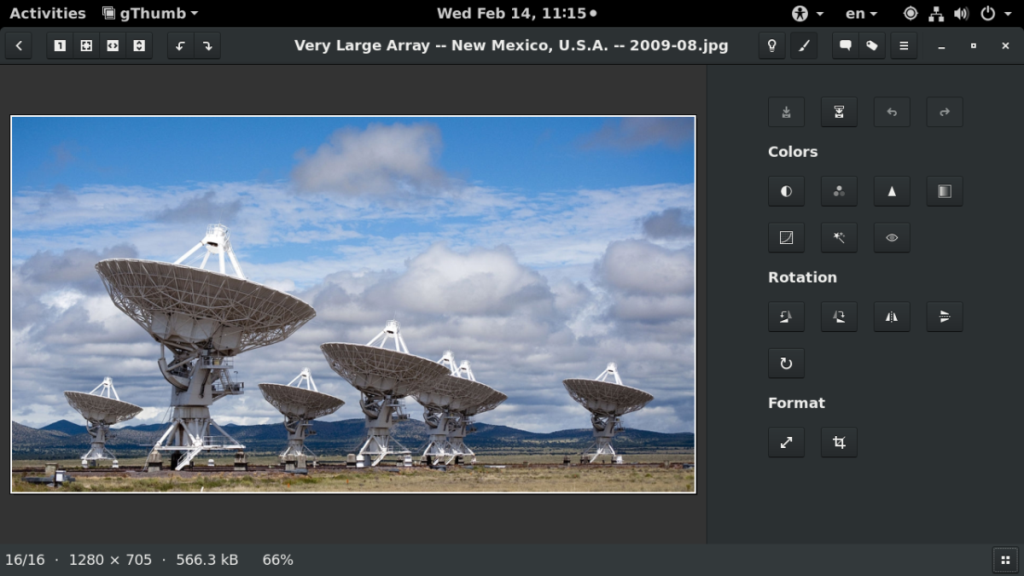
Aplikacja gThumb jest dość łatwa do zainstalowania, ponieważ była używana w wielu środowiskach graficznych GTK+ od lat, dopóki nie wypadła z łask. Aby aplikacja działała na komputerze z systemem Linux, zacznij od uruchomienia okna terminala na pulpicie Gnome. Aby uruchomić terminal, naciśnij Ctrl + Alt + T na klawiaturze.
Po otwarciu okna terminala na pulpicie Gnome postępuj zgodnie z poniższymi instrukcjami instalacji wiersza poleceń, które odpowiadają aktualnie używanemu systemowi operacyjnemu Linux.
Ubuntu
W systemie Ubuntu Linux aplikację obrazu gThumb można łatwo zainstalować za pomocą polecenia Trafne poniżej w oknie terminala.
Uwaga: aby gThumb działał w Ubuntu, musisz mieć włączone repozytorium oprogramowania „Universe”. Jeśli nie masz włączonej opcji „Wszechświat”, postępuj zgodnie z tym przewodnikiem tutaj .
sudo apt zainstaluj gthumb
Debiana
W Debianie program gThumb jest dostępny w repozytorium oprogramowania „Main”. Aby działał w twoim systemie, użyj poniższego polecenia Apt-get w oknie terminala.
sudo apt-get zainstaluj gthumb
Arch Linux
Arch Linux ma narzędzie gThumb w repozytorium oprogramowania „Extra”. Aby go zainstalować, użyj następującego polecenia Pacman w oknie terminala.
sudo pacman -S gthumb
Fedora
Użytkownicy Fedory Linux mogą pobrać narzędzie gThumb w „Głównym” repozytorium oprogramowania. Aby go zainstalować, użyj poniższego polecenia Dnf .
sudo dnf zainstaluj gthumb
OpenSUSE
Użytkownicy OpenSUSE z każdej wersji mogą uruchomić gThumb i uruchomić go za pośrednictwem repozytorium oprogramowania „OpenSUSE Oss”. Aby rozpocząć instalację, wprowadź polecenie Zypper poniżej.
sudo zypper zainstaluj gthumb
Kod źródłowy
Używasz Gnome, ale nie w jednym z systemów operacyjnych wymienionych na tej liście? Jeśli nie możesz znaleźć gThumb w źródłach oprogramowania używanej dystrybucji, może być konieczne skompilowanie go z kodu źródłowego. Aby zdobyć kod źródłowy gThumb, przejdź tutaj .
Odinstalowywanie Gnome Photos / Shotwell
Teraz, gdy aplikacja gThumb jest skonfigurowana na komputerze z systemem Linux, musimy odinstalować aplikację Gnome Photos lub Shotwell z systemu, ponieważ nie ma sensu posiadanie wielu narzędzi do zarządzania zdjęciami w Gnome w tym samym czasie.
Aby odinstalować Gnome Photos i Shotwell z komputera z systemem Linux, otwórz okno terminala, naciskając Ctrl + Alt + T na klawiaturze. Następnie wprowadź poniższe polecenia, aby pozbyć się aplikacji.
Uwaga: jeśli nie masz Shotwell na komputerze z systemem Linux, pomiń „shotwell” w poleceniu terminala podczas wprowadzania go w systemie.
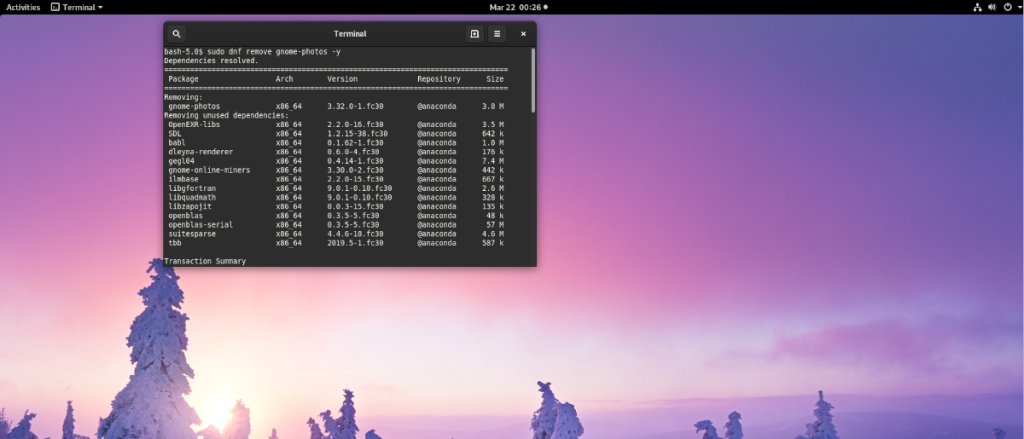
Ubuntu
sudo apt usuń gnome-photos shotwell
Debiana
sudo apt-get usuń gnome-photos shotwell
Arch Linux
sudo pacman -R gnome-photos shotwell
Fedora
sudo dnf usuń gnome-photos shotwell
OpenSUSE
sudo zypper usuń gnome-photos shotwell
Ogólny Linux
Jeśli zainstalowałeś Gnome Photos lub Shotwell w dystrybucji Linuksa, której nie omówiono w tym przewodniku, musisz je samodzielnie odinstalować. Użyj swojego menedżera pakietów, wyszukaj „gnome-photos” lub „shotwell” i odinstaluj je.
Ustawianie gThumb jako domyślnego
Po usunięciu zdjęć Shotwell i Gnome z komputera z systemem Linux gThumb jest jedynym menedżerem zdjęć w systemie, więc nie ma potrzeby ustawiania go jako domyślnego. Jeśli jednak wolisz, aby gThumb obsługiwał wszystkie pliki graficzne na pulpicie Gnome, istnieje sposób na ustawienie go jako domyślnego.
Aby rozpocząć, otwórz obszar „działań” w Gnome, naciskając klawisz Win na klawiaturze. Następnie wyszukaj „Aplikacje domyślne” i otwórz obszar Aplikacje domyślne w Gnome.
W obszarze Aplikacje domyślne znajdź sekcję „Zdjęcia”. Następnie, gdy już go znajdziesz, kliknij menu rozwijane, aby wyświetlić jego opcje.
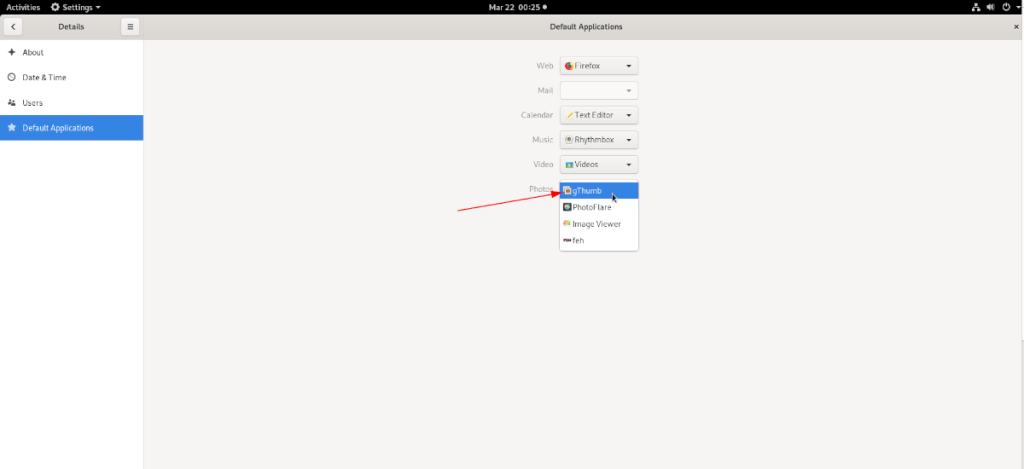
W rozwijanym menu Domyślne aplikacje znajdź „gThumb” i kliknij go myszą. Po kliknięciu „gThumb” na liście pulpit Gnome odroczy go, aby obsłużyć wszystkie pliki zdjęć znajdujące się w systemie Linux.
Kontroluj komputery w swojej sieci z łatwością dzięki KontrolPack. Łącz i zarządzaj komputerami z różnymi systemami operacyjnymi bez wysiłku.
Czy chcesz automatycznie wykonywać powtarzające się zadania? Zamiast klikać przycisk wiele razy ręcznie, czy nie byłoby lepiej, gdyby aplikacja…
iDownloade to wieloplatformowe narzędzie, które umożliwia użytkownikom pobieranie treści bez zabezpieczeń DRM z serwisu iPlayer BBC. Umożliwia pobieranie obu filmów w formacie .mov.
Funkcje programu Outlook 2010 omówiliśmy szczegółowo, ale ponieważ nie zostanie on wydany przed czerwcem 2010 r., czas przyjrzeć się bliżej programowi Thunderbird 3.
Od czasu do czasu każdy potrzebuje przerwy. Jeśli szukasz ciekawej gry, wypróbuj Flight Gear. To darmowa, wieloplatformowa gra typu open source.
MP3 Diags to najlepsze narzędzie do rozwiązywania problemów w Twojej kolekcji audio. Potrafi poprawnie oznaczyć pliki mp3, dodać brakujące okładki albumów i naprawić VBR.
Podobnie jak Google Wave, Google Voice wzbudził spore zainteresowanie na całym świecie. Google dąży do zmiany sposobu, w jaki się komunikujemy, a ponieważ staje się coraz bardziej
Istnieje wiele narzędzi, które pozwalają użytkownikom serwisu Flickr pobierać zdjęcia w wysokiej jakości, ale czy istnieje sposób na pobranie ulubionych z serwisu Flickr? Niedawno…
Czym jest samplowanie? Według Wikipedii „jest to akt pobrania fragmentu lub próbki jednego nagrania dźwiękowego i ponownego wykorzystania go jako instrumentu lub
Google Sites to usługa Google, która pozwala użytkownikom hostować witrynę na serwerze Google. Jest jednak jeden problem: nie ma wbudowanej opcji tworzenia kopii zapasowej.



![Pobierz symulator lotu FlightGear za darmo [Baw się dobrze] Pobierz symulator lotu FlightGear za darmo [Baw się dobrze]](https://tips.webtech360.com/resources8/r252/image-7634-0829093738400.jpg)




